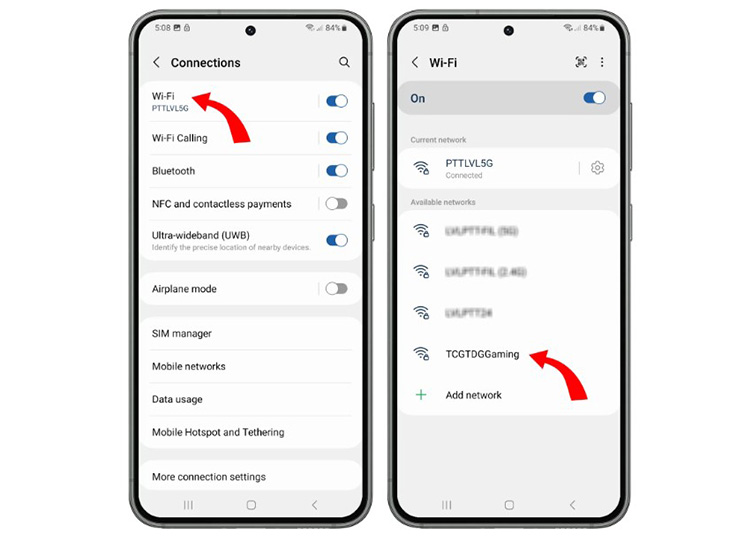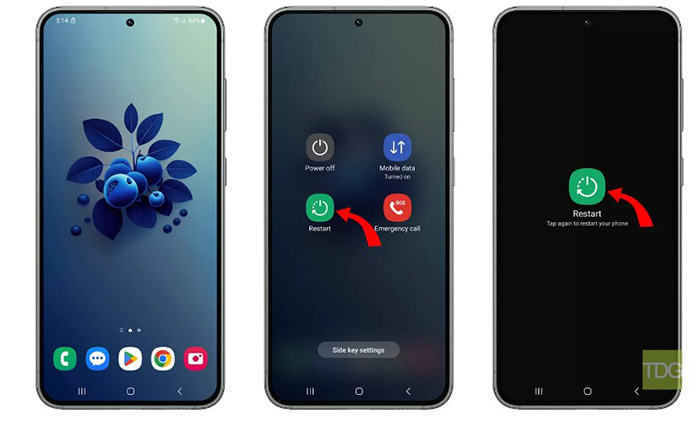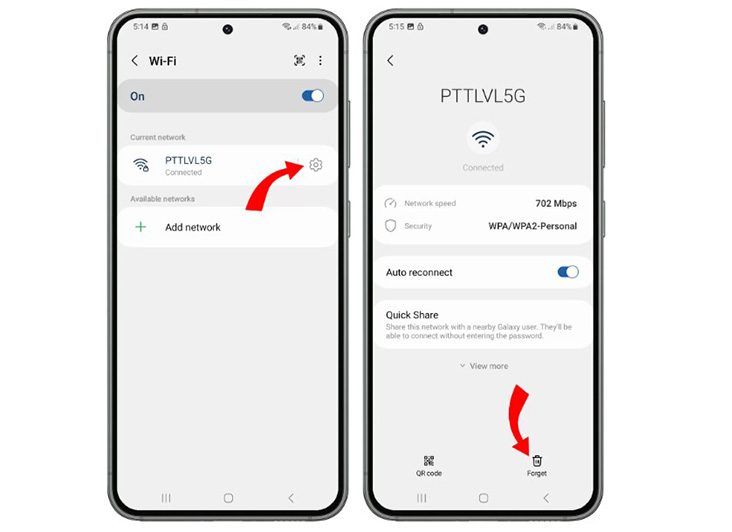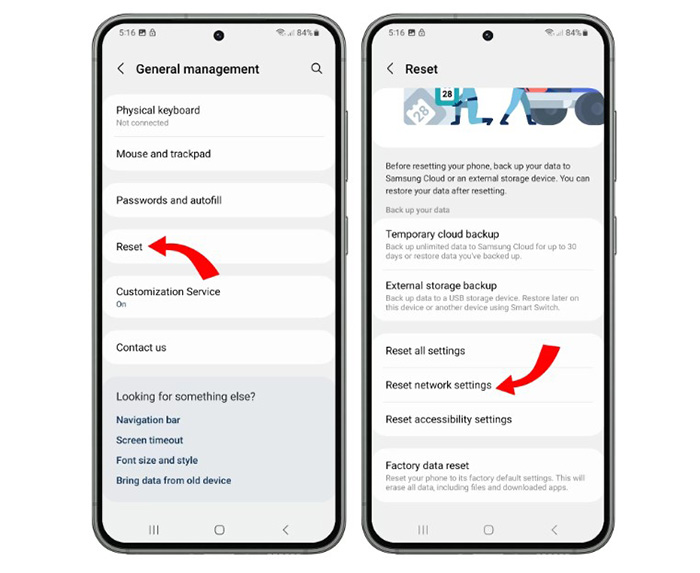۸ دلیل وصل نشدن گوشی سامسونگ به وای فای + راهحل
از مشکلات نرمافزاری و سیستمعامل تا ریست شبکه و تنظیمات مودم

احتمالا شما هم تا به حال با مشکل عدم اتصال گوشی به وای فای مواجه شدهاید.
بسیاری از کاربران اندروید و آیفون در برخی از شرایط از عدم اتصال خود شکایت میکنند. در زمانی که وای فای در دسترس نیست، بسیاری از عملکردهای تلفن همراه شما ممکن است تحت تاثیر قرار بگیرد.
در این مقاله، شایعترین دلایل مشکل قطعی وایفای در دستگاههای اندروید و گوشیهای سامسونگ را بررسی میکنیم و مراحل عیبیابی آن را ارائه میکنیم که میتوانید آنها را برای حل مشکل خود امتحان کنید.
همچنین در مورد نکات مهم برای جلوگیری و رفع مشکلات Wi-Fi صحبت خواهیم کرد. امیدواریم این مقاله به شما کمک کند تا مشکلات وای فای خود را برطرف کنید و از اینترنت پرسرعت لذت ببرید.
دلایل عدم اتصال گوشی به وای فای
قبل از این که مشکل وای فای را در دستگاه خود برطرف کنید، بهتر است علت بروز مشکل را بشناسید.
- اشکالات نرمافزاری: اشکالات نرم افزاری گاهی اوقات میتواند باعث بروز مشکل در اتصال به Wi-Fi شوند، به خصوص پس از انجام بهروزرسانی در روزهای اخیر، احتمال بهروز آن بیشتر است.
- تنظیمات اشتباه شبکه: اگر تنظیمات شبکه شما نادرست است؛ ممکن است دستگاه شما نتواند به وای فای متصل شود.
- مشکلات روتر: مشکلات روتر شما نیز میتواند باعث بروز مشکل در اتصال به وای فای شود.
- تداخل سیگنال: سیگنالهای وای فای میتوانند با سایر دستگاههای الکترونیکی مانند مایکروویو و تلفنهای بیسیم تداخل پیدا کنند.
- مشکلات سختافزاری: در موارد نادر، مشکلات وای فای میتواند ناشی از مشکل سخت افزاری دستگاه شما باشد.
راهکارهای حل مشکل اتصال گوشی به وای فای
در این قسمت برخی از مهمترین راهکارهایی که به کمک آن میتوانید مشکل عدم اتصال گوشی به وای فای را حل کنید، با هم بررسی میکنیم.
۱- بررسی کنید که دستگاه شما میتواند به شبکه Wi-Fi دیگری متصل شود
باید بررسی کنید که آیا دستگاه شما میتواند به شبکه Wi-Fi دیگری وصل شود؟ این کار به شما کمک میکند تا تشخیص دهید که آیا مشکل از دستگاه شما است یا از شبکه Wi-Fi که میخواهید به آن متصل شوید.
اگر بتوانید بدون هیچ مشکلی به شبکه وای فای دیگری متصل شوید، احتمالاً مشکل از شبکه است. به منظور رفع این مشکل میتوانید با ارائهدهنده خدمات اینترنت خود برای عیبیابی مشکل تماس بگیرید.
اما اگر نمی توانید به هیچ شبکه وای فای متصل شوید، احتمالاً مشکل عدم اتصال گوشی به وای فای از دستگاه شما است. برای رفع مشکل میتوانید مراحل عیبیابی ذکر شده در پایین را امتحان کنید:
برای تأیید اینکه دستگاه شما میتواند به شبکه Wi-Fi دیگری متصل شود، این مراحل را دنبال کنید:
- به Settings > Connections > Wi-Fi بروید.
- روی نام شبکه Wi-Fi که در حال حاضر به آن متصل هستید ضربه بزنید.
- روی Forget ضربه بزنید.
- روی نام یک شبکه Wi-Fi دیگر ضربه بزنید.
- رمز عبور شبکه را وارد کرده و روی Connect ضربه بزنید.
اگر بتوانید به شبکه متصل شوید، احتمالاً مشکل از شبکه وای فای فعلی است. اما چنانچه قادر به اتصال به شبکه نیستید، احتمالاً مشکل از دستگاه شماست.
۲- روتر و مودم را بررسی کنید
از آنجایی که دستگاه شما توسط مودم روتر به اینترنت وصل میشود، در همان ابتدا بهتر است دستگاه را بررسی کنیم. اگر مشکلی در روتر وجود داشته باشد، ممکن است دستگاه شما را با مشکل وایفای مواجه کند.
بررسی روتر میتواند به شما کمک کند تا منبع بروز مشکل را شناسایی کنید. اگر بتوانید بدون هیچ مشکلی به شبکه وای فای دیگری متصل شوید، احتمالاً مشکل عدم اتصال گوشی به وای فای از روتر و مودم شما است.
بیشتر بخوانید: آموزش تغییر باند رادیویی گوشیهای گلکسی سامسونگ برای افزایش سرعت اینترنت موبایل
در اینجا چند روش را معرفی میکنیم که با استفاده از آن میتوانید روتر خود را مورد ارزیابی قرار دهید:
- مطمئن شوید که مودم روشن و متصل است.
- چراغهای مودم را بررسی کنید تا مطمئن شوید که همه آنها به درستی روشن شده و چشمک میزنند.
- سعی کنید مودم را مجددا راه اندازی کنید.
- وضعیت سیمها را بررسی کنید؛ به خصوص اگر حیوان خانگی دارید!
- اگر همچنان مشکل دارید، ممکن است لازم باشد برای راهنمایی بیشتر با ارائه دهنده خدمات اینترنت خود تماس بگیرید.
۳- گوشی سامسونگ خود را مجددا راهاندازی کنید
اگر مشکل وای فای دارید، باید گوشی سامسونگ یا اندروید خود را مجددا راه اندازی کنید. این کار اغلب میتواند اشکالات جزئی نرمافزاری را که ممکن است باعث ایجاد مشکل شده باشد، برطرف کند.
هنگامی که دستگاه خود را راه اندازی مجدد میکنید، تمام نرم افزارهای در حال اجرا بسته میشوند و دستگاه از ابتدا راه اندازی مجدد میشود. این روش میتواند به رفع هر گونه مشکلی که ممکن است در اثر اشکالات نرم افزاری ایجاد شده باشد کمک کند.
برای راه اندازی مجدد دستگاه خود، کافی است دکمه پاور را برای چند ثانیه فشار دهید و نگه دارید تا منوی پاور را ببینید. سپس روی Restart ضربه بزنید تا مشکل عدم اتصال گوشی به وای فای برطرف شود.
در اینجا برخی از مزایای ریستارت کردن گوشی برای رفع مشکل عدم اتصال به وای فای آورده شده است:
- اشکالات نرم افزاری جزئی را برطرف میکند که ممکن است باعث ایجاد مشکلات Wi-Fi شوند.
- با پاک کردن حافظه دستگاه عملکرد را بهبود میبخشد.
- به رفع مشکلات تخلیه باتری کمک میکند.
- به رفع مشکلات برنامههایی که به درستی کار نمی کنند کمک میکند.
- به رفع مشکلات مربوط به تنظیمات دستگاه کمک میکند.
جالب است بدانید که راه اندازی مجدد سامسونگ یا هر گوشی دیگر، حتی زمانی که مشکلی وجود ندارد میتواند به عملکرد روان دستگاه کمک کند و از ایجاد مشکل جلوگیری کند.
۴- مجددا به وای فای متصل شوید
اگر با مشکل عدم اتصال گوشی به وای فای مواجه هستید، یا اگر اتصال شما کند است، ممکن است لازم باشد اتصال Wi-Fi خود را تازه کنید. رفرش کردن اتصال Wi-Fi دستگاه شما را از شبکه جدا میکند و سپس آن را دوباره وصل میکند. این کار اغلب میتواند اشکالات جزئی نرم افزار یا مشکلات اتصال را برطرف کند.
برای تازه کردن اتصال Wi-Fi خود در دستگاههای سامسونگ، این مراحل را دنبال کنید:
- به Settings > Connections > Wi-Fi بروید.
- روی شبکه ای که به آن متصل هستید ضربه بزنید.
- روی Forget ضربه بزنید.
- دوباره روی شبکه ضربه بزنید تا مجدد به آن متصل شوید.
۵- تنظیمات شبکه را ریست کنید
اگر مشکل Wi-Fi، مشکلات داده تلفن همراه یا سایر مشکلات مربوط به شبکه دارید، ممکن است لازم باشد تنظیمات شبکه خود را بازنشانی کنید. با بازنشانی تنظیمات شبکه، تمام تنظیمات آن، از جمله گذرواژههای وایفای، اتصالات بلوتوث و تنظیمات داده تلفن همراه پاک میشوند.
با این وجود این راه حل این میتواند تعدادی از مشکلات شبکه را که منجر به عدم اتصال گوشی به وای فای میشود، برطرف کند، از جمله:
- مشکلات وایفای، مانند عدم اتصال به یک شبکه Wi-Fi یا داشتن اتصال Wi-Fi کند
- مشکلات داده تلفن همراه، مانند عدم اتصال به اینترنت یا کند بودن اتصال داده تلفن همراه
- مشکلات بلوتوث، مانند عدم اتصال به دستگاه بلوتوث یا اتصال ضعیف بلوتوث
- سایر مشکلات مربوط به شبکه، مانند ناتوانی در ارسال یا دریافت پیامک یا ایمیل
برای بازنشانی تنظیمات شبکه خود در دستگاه سامسونگ، به Settings > General management > Reset > Reset network settings بروید.
از شما خواسته میشود برای تایید پین، رمز عبور یا الگوی خود را وارد کنید. هنگامی که تنظیمات شبکه خود را بازنشانی کردید، باید دوباره به شبکههای Wi-Fi و دستگاههای بلوتوث خود وصل شوید. همچنین اگر پیکربندی APN سفارشی دارید، باید دوباره تنظیمات داده تلفن همراه خود را وارد کنید.
بیشتر بخوانید: نمایش سرعت لحظهای اینترنت در گوشیهای اپل و سامسونگ
* نکته: توجه داشته باشید که بازنشانی تنظیمات شبکه هیچ یک از اطلاعات شخصی شما مانند عکسها، موسیقی یا پیامهای شما را پاک نمیکند.
۶- به روز رسانی برنامهها و نرم افزارها برای مشکل عدم اتصال گوشی به وای فای
بهتر است برنامهها و نرمافزارهای خود را بهروزرسانی کنید؛ در بسیاری مواقع توسعه دهندگان برنامهها، بهروزرسانیهای جدید را برای رفع مشکلات شناختهشده، از جمله مشکلات Wi-Fi منتشر میکنند. علاوه بر این، نسخههای به روز میتواند شامل ویژگیهای جدید و بهبود عملکرد باشد.
برای به روز رسانی برنامههای خود، فروشگاه Google Play را باز کنید و روی سه خط در گوشه سمت چپ بالا ضربه بزنید. سپس روی « Download and install» ضربه بزنید و برنامههایی را که میخواهید بهروزرسانی کنید انتخاب کنید و روی گزینه نصب ضربه بزنید.
۷- بدافزارها را کنترل کنید
شما باید وجود برنامههای بد را در نظر بگیرید زیرا برخی از برنامهها میتوانند مشکل عدم اتصال گوشی به وای فای را ایجاد کنند. به عنوان مثال، یک برنامه ممکن است دائماً شبکهها را اسکن کند، که میتواند باتری شما را تخلیه کند و در اتصال Wi-Fi شما اختلال ایجاد کند. یا ممکن است یک برنامه از پهنای باند زیادی استفاده کند، که میتواند اتصال Wi-Fi شما را برای سایر برنامهها کند کند. برای حل این مشکل میتوانید از حالت ایمن استفاده کنید.
برای راهاندازی دستگاه خود در حالت Safe، مراحل زیر را دنبال کنید:
- دستگاه خود را خاموش کنید.
- دکمه پاور را فشار داده و نگه دارید تا لوگوی سامسونگ ظاهر شود.
- وقتی آرم سامسونگ ظاهر شد، دکمه کاهش صدا را فشار داده و نگه دارید.
- به نگه داشتن دکمه کاهش صدا ادامه دهید تا دستگاه به حالت ایمن راه اندازی شود.
- “حالت ایمن” را در گوشه سمت چپ پایین صفحه مشاهده خواهید کرد.
هنگامی که دستگاه شما در حالت ایمن قرار گرفت، سعی کنید از Wi-Fi استفاده کنید تا ببینید به طور معمول کار میکند یا خیر. اگر اینطور باشد، میدانید که یکی از برنامههای شخص ثالث شما باعث ایجاد مشکل شده است. با ردیابی برنامهها میتوانید برنامهای که باعث اختلال شده است را پیدا کنید.
۸- گوشی را پاک و سیستمعامل را به حالت پیش فرض برگردانید
اگر مراحل عیبیابی روی گوشی شما جواب نداد و هنوز هم مشکل عدم اتصال گوشی به وای فای وجود داشت، ممکن است لازم باشد گوشی سامسونگ خود را پاک کنید و سیستمعامل آن را به حالت پیش فرض برگردانید.
این به این دلیل است که بازنشانی به تنظیمات کارخانه، همه دادهها و تنظیمات شما را پاک میکند، از جمله هر نرمافزار یا تنظیمات خرابی که ممکن است باعث مشکل Wi-Fi شود.
بیشتر بخوانید: چرا آیفون من به وای فای وصل نمیشود؟ راهحل رفع قطعی وای فای آیفون
برای انجام بازنشانی به go to Settings > General management > Reset > Factory data reset بروید.
مهم است که توجه داشته باشید که بازنشانی به تنظیمات کارخانه همه دادهها و تنظیمات شما را پاک میکند، بنابراین قبل از انجام این کار حتما از همه موارد مهم نسخه پشتیبان تهیه کنید.
گوشی به وای فای وصل میشه ولی اینترنت نداره
یک اتفاق رایج در لپتاپها و گوشیها است و شاید برای گوشی سامسونگ شما هم رخ داده و فکر کرده باشید که مشکل از وایفای است.
در این مواقع، مشکل از وایفای نیست و احتمالا اینترنت شما قطع است یا مودم و روتر اینترنت را روی وایفای به اشتراک نگذاشتهاند.
برای رفع مشکل، کارهای زیر را انجام دهید:
۱- سراغ مودم بروید و مطمئن شود مودم به اینترنت وصل و چراغ اینترنت آن روشن است.
۲- اگر چراغ اینترنت مودم روشن است ولی شما هنوز روی گوشی سامسونگ اینترنت ندارید و علامت تعجبی در کنار آیکون وای فای است؛ باید تنظیمات مودم را بررسی کنید تا مشکل برطرف شود.
۳- تنظیمات آدرس IP، دی ان اس ها، IPv4 و IPv6 و نظایر اینها را روی گوشی سامسونگ چک کنید. همه این اطلاعات باید دقیقا مطابق چیزی باشند که سرویسدهنده اینترنت شما گفته است.
شاید دوست داشته باشید مقالات زیر را هم نگاهی بیندازید:
اگر قصد خرید مودم، اینترنت یا تجهیزات شبکه را دارید و به راهنمایی یا مشاوره نیازمندید، کانال تلگرام شبکهچی با آیدی @shabakehchi همراه شماست. پرسشهای خود را با مدیر کانال در میان بگذارید تا در اسرع وقت، پاسخ تخصصی و راهنماییهای لازم را دریافت کنید.